VPNとは?VPN仮想プライベートネットワークのメリットとデメリット

VPNとは何か、そのメリットとデメリットは何でしょうか?WebTech360と一緒に、VPNの定義、そしてこのモデルとシステムを仕事にどのように適用するかについて考えてみましょう。
場合によっては、Windows が異常な動作をし、間違った時刻が表示されることがあります。これは、デュアルブートを行う場合や、一部のプログラムで時間設定に問題がある場合などに特に当てはまります。そのようなことが起こった場合は、1 つのコマンドで Windows の時刻同期を強制できます。
注記:
PC の時刻を同期するには、管理者としてログインする必要があります。
PC がドメインに参加している場合、インターネット時刻設定を使用してインターネット時刻サーバーと時刻を同期することはできません。代わりに、時計はドメイン コントローラーと自動的に同期されます。コマンド プロンプトの time sync コマンドを使用して、いつでもドメイン コントローラーと手動で同期することができます。
Windows の時刻同期コマンド
コマンド プロンプトを使用して Windows で時刻同期を強制するには、コマンド ラインを 1 つ実行するだけです。
コマンドプロンプトウィンドウで、次のコマンドを実行します。
w32tm /resyncコマンドを実行するとすぐに、Windows は現在のタイムゾーンに基づいて時刻を再同期します。ご参考までに、タイムゾーンはあなたの所在地に応じて自動的に設定されます。さらに、時間の詳細は、デフォルトのtime.windows.comサーバー (Windows インターネット タイム サーバー)から更新されます。
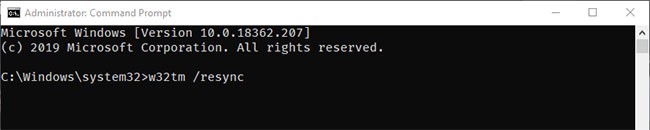
Windows システムがドメイン上にある場合、上記のコマンドは機能しない可能性があります。このような状況では、次のコマンドを使用します。
w32tm /domain注意: 「時間データが利用できないため、コンピューターは再同期しませんでした」というエラーが表示される場合があります。これはかなり一般的なことです。特に Windows 7 および 8 では、コマンドを複数回実行してみると、最終的には機能するようになります。
カスタムタイムサーバーを使用する
前述のとおり、Windows はデフォルトのタイム サーバーとしてtime.windows.comを使用します。そのタイム サーバーがあなたの環境で機能しない場合、または他のカスタム タイム サーバーを使用したい場合は、それも可能です。
管理者権限でコマンドプロンプトを開き、次のコマンドを実行します。time.server.url.com を実際のタイム サーバーの URL に置き換えることを忘れないでください。 NTP プール プロジェクト (https://www.ntppool.org/zone/@)を使用して、さまざまな国や場所のタイム サーバー アドレスを見つけることができます。
w32tm /config /update /manualpeerlist:time.server.url.comコマンドを実行するとすぐに、Windows はそのタイム サーバーにアクセスし、時刻を取得してシステムと同期します。
Windows 10で時刻を同期する他の方法
インターネット時刻設定でインターネット時刻サーバーと時刻を同期する
1.コントロール パネル(アイコン表示) を開き、日付と時刻アイコンをクリックします。
2. [インターネット時刻]タブをクリックし、[設定の変更]ボタンをクリックします。
注記:
これにより、時計が最後に正常に同期された日時と、使用されたインターネット サーバーの名前も表示されます。
PC がドメインに参加している場合、インターネット時刻タブは表示されません。
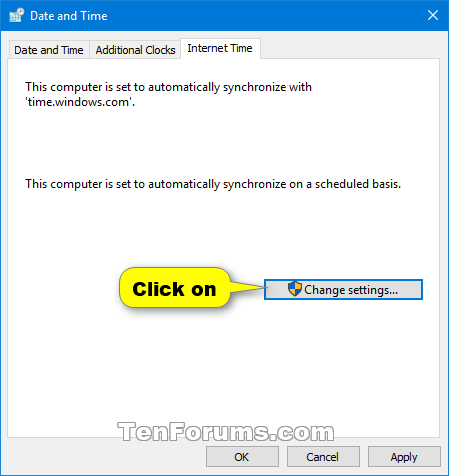
3. UAC のプロンプトが表示されたら、「はい」をクリックして確認します。
4. [インターネット タイム サーバーと同期する]ボックスをオンにし、タイム サーバーを選択して[今すぐ更新] をクリックします。
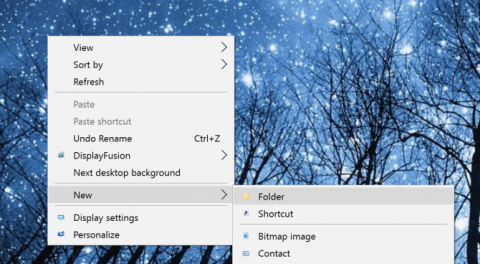
5. エラーが発生した場合は、もう一度「今すぐ更新」をクリックして、正常に同期できるかどうかを確認します。 PC の日付または時刻の設定があまりにも間違っていると、時刻を同期しようとしたときにエラーが発生する可能性があります。
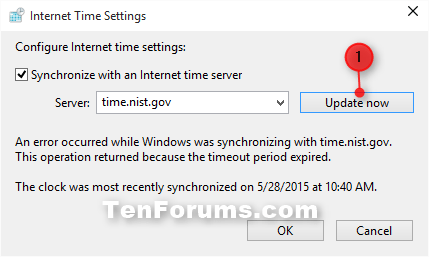
6. 時刻が正常に同期されたら、「OK」をタップします。
7. 「OK」をクリックします。
設定でインターネットタイムサーバーと時刻を同期する
あるいは、Windows 10 の設定アプリから時刻を同期することもできます。実際、コマンド プロンプトやコントロール パネルと比較すると、設定アプリの新しいオプションはアクセスも使用もはるかに簡単です。
設定アプリで時刻を同期するには、まず+ショートカットを押して設定アプリを開きます。WinI
設定アプリで、「時刻と言語」>「日付と時刻」に移動します。右側の「時計を同期する」の下の「同期」ボタンをクリックします。
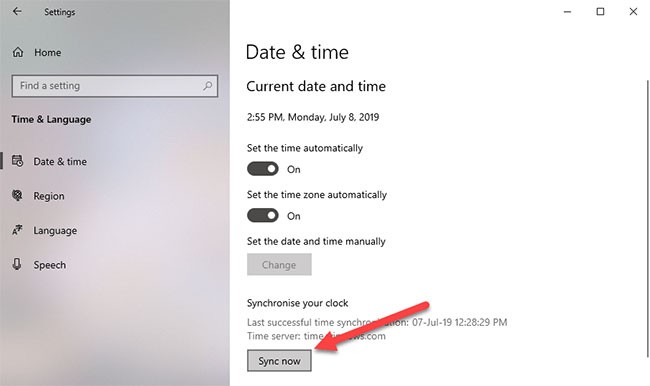
このボタンをクリックするとすぐに、Windows は時刻を同期します。繰り返しになりますが、前述したように、Windows はデフォルトのタイム サーバーを使用して時間を同期します。カスタム タイム サーバーを介して時刻を同期する場合は、上記のコマンドを使用して Windows 時刻を同期します。この記事の執筆時点では、設定アプリにはデフォルトのタイム サーバーを変更するオプションはありません。
VPNとは何か、そのメリットとデメリットは何でしょうか?WebTech360と一緒に、VPNの定義、そしてこのモデルとシステムを仕事にどのように適用するかについて考えてみましょう。
Windows セキュリティは、基本的なウイルス対策だけにとどまりません。フィッシング詐欺の防止、ランサムウェアのブロック、悪意のあるアプリの実行防止など、様々な機能を備えています。しかし、これらの機能はメニューの階層構造に隠れているため、見つけにくいのが現状です。
一度学んで実際に試してみると、暗号化は驚くほど使いやすく、日常生活に非常に実用的であることがわかります。
以下の記事では、Windows 7で削除されたデータを復元するためのサポートツールRecuva Portableの基本操作をご紹介します。Recuva Portableを使えば、USBメモリにデータを保存し、必要な時にいつでも使用できます。このツールはコンパクトでシンプルで使いやすく、以下のような機能を備えています。
CCleaner はわずか数分で重複ファイルをスキャンし、どのファイルを安全に削除できるかを判断できるようにします。
Windows 11 でダウンロード フォルダーを C ドライブから別のドライブに移動すると、C ドライブの容量が削減され、コンピューターの動作がスムーズになります。
これは、Microsoft ではなく独自のスケジュールで更新が行われるように、システムを強化および調整する方法です。
Windows ファイルエクスプローラーには、ファイルの表示方法を変更するためのオプションが多数用意されています。しかし、システムのセキュリティにとって非常に重要なオプションが、デフォルトで無効になっていることをご存知ない方もいるかもしれません。
適切なツールを使用すれば、システムをスキャンして、システムに潜んでいる可能性のあるスパイウェア、アドウェア、その他の悪意のあるプログラムを削除できます。
以下は、新しいコンピュータをインストールするときに推奨されるソフトウェアのリストです。これにより、コンピュータに最も必要な最適なアプリケーションを選択できます。
フラッシュドライブにオペレーティングシステム全体を保存しておくと、特にノートパソコンをお持ちでない場合、非常に便利です。しかし、この機能はLinuxディストリビューションに限ったものではありません。Windowsインストールのクローン作成に挑戦してみましょう。
これらのサービスのいくつかをオフにすると、日常の使用に影響を与えずに、バッテリー寿命を大幅に節約できます。
Ctrl + Z は、Windows で非常によく使われるキーの組み合わせです。基本的に、Ctrl + Z を使用すると、Windows のすべての領域で操作を元に戻すことができます。
短縮URLは長いリンクを簡潔にするのに便利ですが、実際のリンク先を隠すことにもなります。マルウェアやフィッシング詐欺を回避したいのであれば、盲目的にリンクをクリックするのは賢明ではありません。
長い待ち時間の後、Windows 11 の最初のメジャー アップデートが正式にリリースされました。













